Win10 Edge浏覽器下載文件的默認存放位置是在C盤,這跟IE浏覽器是一樣的。但是文件保存在C盤並不安全。本文就來介紹一下Win10系統怎麼設置Edge浏覽器下載文件的存放位置。
方法一:
打開文件資源管理器,找到下載文件夾,右鍵單擊選擇“屬性”,切換到“位置”選項卡,點擊“移動”,選擇新的位置即可將“下載”文件夾移動到其他目錄中。
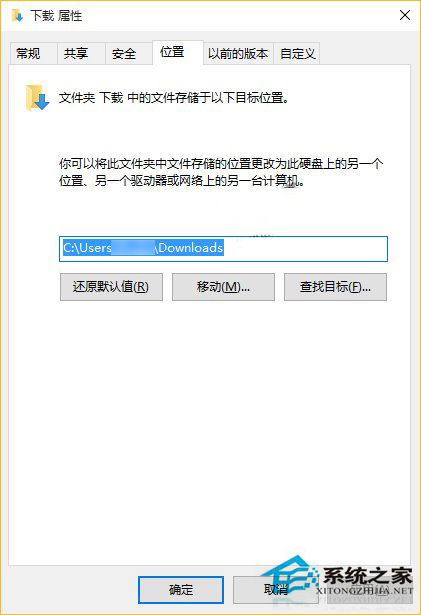
方法二:
該方法需要修改注冊表,請謹慎操作。操作步驟:
• 按Win+R打開運行,輸入regedit回車打開注冊表編輯器;
• 展開位置
HKEY_CURRENT_USER\SOFTWARE\Microsoft\Windows\CurrentVersion\Explorer\User Shell Folders
• 在右側找到{374DE290開頭的注冊表鍵值,雙擊將其值改為新路徑即可。
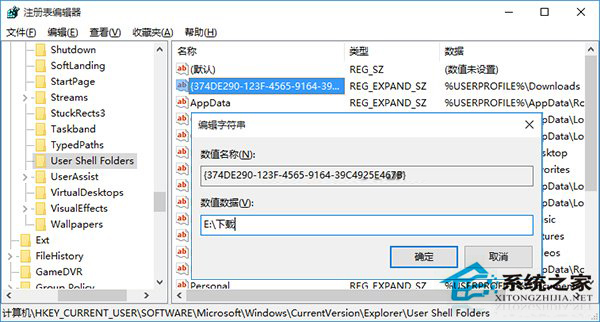
以上就是Win10怎麼設置Edge浏覽器下載文件的存放位置,設置的方法很簡單,你可以去試一試。